文字間隔や色を変更したり、長体・平体が設定できます。
袋文字・二重袋文字・三重袋文字、影付き文字、掘り下げ文字を設定したり、文字を回転させることもできます。
-
[ツール(T)]−[文字入力(M)]を選択します。〈
 文字入力ボタン〉
文字入力ボタン〉 -
設定を変更したい文字列を選択します
-
[書式(L)]-[文字(C)]を選択します。
-
[文字]パネルに切り替えます。
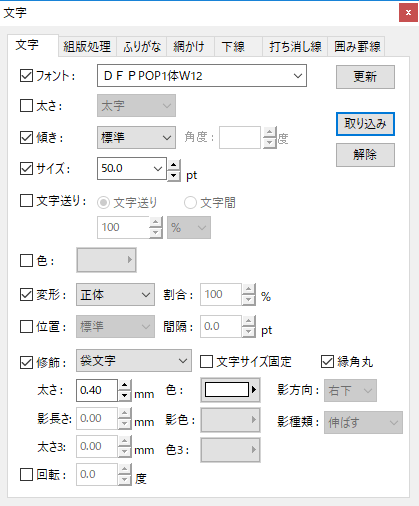 現在の書式を確認する
現在の書式を確認する
[取り込み]ボタンをクリックすると、選択された文字の書式が取り込まれ、書式を確認することができます。
また、取り込んだ書式を他の文字に設定するときは、設定したい項目のチェックボックスをオンにし、書式を変更したい文字列を選択して[更新]ボタンをクリックします。書式の変更を解除する
書式の変更を無効にし、枠属性の設定値に戻すことができます。元に戻したい項目のチェックボックスをオンにし、[解除]ボタンをクリックします。 -
変更したい項目のチェックボックスをオンにして設定します。
文字送り
文字と文字との間隔を変更します。使用する単位を選択して、文字送りまたは文字間の数値を指定します。
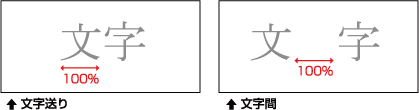
色
色パレットで文字の色を変更します。
変形
文字の幅や高さを変更します。長体または平体を選択し、割合を指定します。
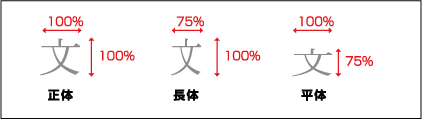
- 平体・長体を設定できない
TrueType以外のフォントが使用されていると、平体および長体に変形することができません。TrueTypeのフォントに変更して設定しなおしてください。
位置
文字を揃える基準を上や下に移動します。
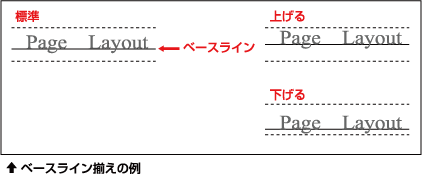
修飾
袋文字や影付きの文字に変更します。縁取り線の大きさや影の長さなどを変更することができます。
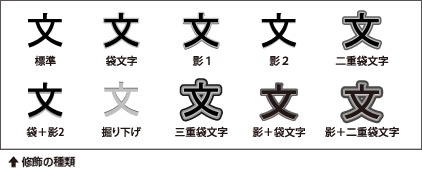 [修飾]チェックボックスをオンにすると、文字を修飾できる項目が選択できます。選択した項目よっては、線の[太さ][色][外色][影方向][影種類]などを設定できます。
[修飾]チェックボックスをオンにすると、文字を修飾できる項目が選択できます。選択した項目よっては、線の[太さ][色][外色][影方向][影種類]などを設定できます。- [修飾]で[文字サイズ固定]チェックボックスをオンにすると、サイズを変えずに文字への修飾を変更できます。
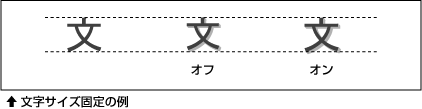
- [修飾]で[縁角丸]チェックボックスをオンにすると、縁取りの角を丸く変更できます。

影方向/影種類
文字に付ける影の方向や種類を変更します。
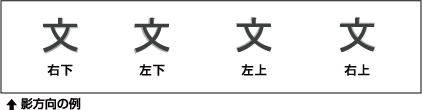
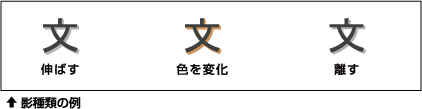
色指定
文字の縁取りの色と影の色を変更します。
回転
設定した角度で1文字ごとに回転します。角度に指定できる数値は、-359.9~359.9度の範囲です。

- 平体・長体を設定できない
-
[更新]ボタンをクリックします。
-
[閉じる]ボタン
 をクリックします。
をクリックします。
ツールボタンを使って文字と文字の間隔を調整する
ツールバーのボタンを使って、文字の間隔を少しずつ調整することができます。
-
間隔を調整したい文字列を選択します。
-
ガイドメニューの[文字間と行間]の[文字間を広げる]ボタン
 または[文字間を狭める]ボタン
または[文字間を狭める]ボタン  をクリックします。
をクリックします。- ツールバーに表示されていないボタンを追加するには、「表示するツールバーを変更するには」を参照してください。
- ボタンをクリックしたときの刻み値を設定するには各オプションの設定の「ボタンの刻み値」を参照してください。

